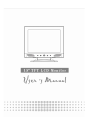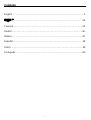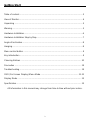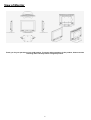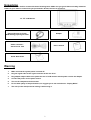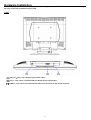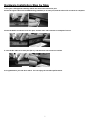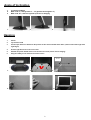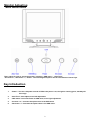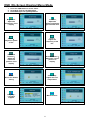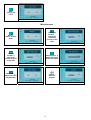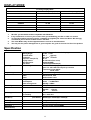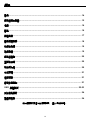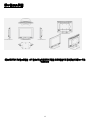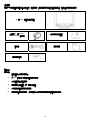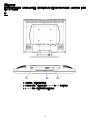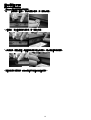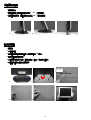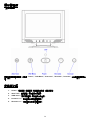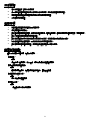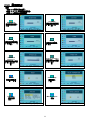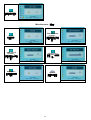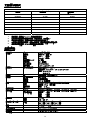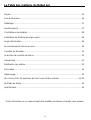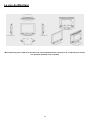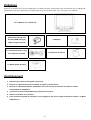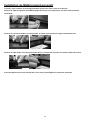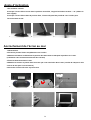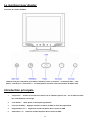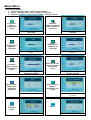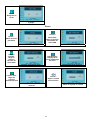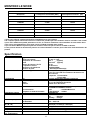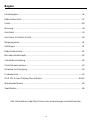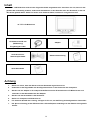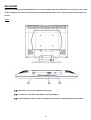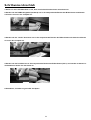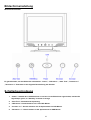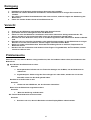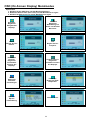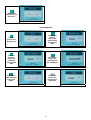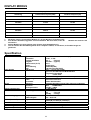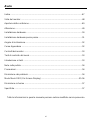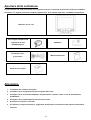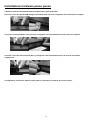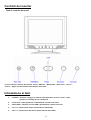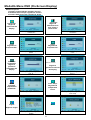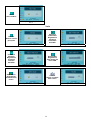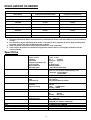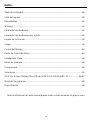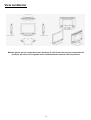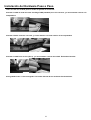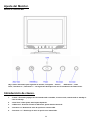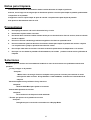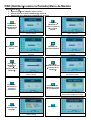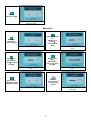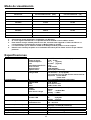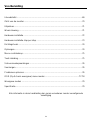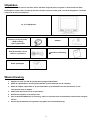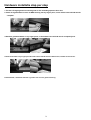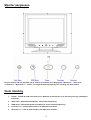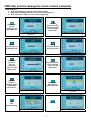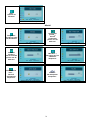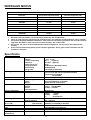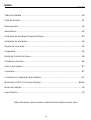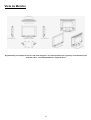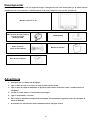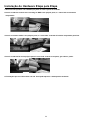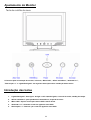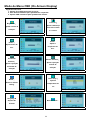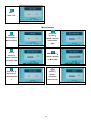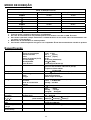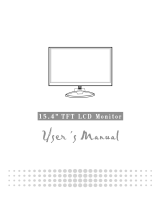Digimate L-1517 Benutzerhandbuch
- Kategorie
- Fernseher
- Typ
- Benutzerhandbuch
Seite wird geladen ...
Seite wird geladen ...
Seite wird geladen ...
Seite wird geladen ...
Seite wird geladen ...
Seite wird geladen ...
Seite wird geladen ...
Seite wird geladen ...
Seite wird geladen ...
Seite wird geladen ...
Seite wird geladen ...
Seite wird geladen ...
Seite wird geladen ...
Seite wird geladen ...
Seite wird geladen ...
Seite wird geladen ...
Seite wird geladen ...
Seite wird geladen ...
Seite wird geladen ...
Seite wird geladen ...
Seite wird geladen ...
Seite wird geladen ...
Seite wird geladen ...
Seite wird geladen ...
Seite wird geladen ...
Seite wird geladen ...
Seite wird geladen ...
Seite wird geladen ...
Seite wird geladen ...
Seite wird geladen ...
Seite wird geladen ...
Seite wird geladen ...
Seite wird geladen ...
Seite wird geladen ...
Seite wird geladen ...

36
Beginn
Inhaltsangabe............................................................................................................36
Bildschirmansicht.......................................................................................................37
Inhalt..........................................................................................................................38
Warnung....................................................................................................................38
Anschluss..................................................................................................................39
Anschluss Schritt bei Schritt......................................................................................40
Neigungswinke..........................................................................................................41
Aufhängen.................................................................................................................41
Bildschirmkontrolle ....................................................................................................42
MenueKontrollknoepfe...............................................................................................42
Schalterbeschreibung................................................................................................42
Vorsichtsmassnahmen ..............................................................................................43
Hinweise zur Reinigung.............................................................................................43
Problemsuche............................................................................................................43
OSD (On-Screen Display) Menü Modus ..............................................................44-45
Wiedergabe Modus ...................................................................................................46
Spezifikation ..............................................................................................................46
Alle Informationen inder Menü kann ohne Vormerkungen verändert werden.

37
Bildschirmansicht
Dank für Kauf unseres LCD Produktes. Um die sichere Bedienung dieses Prodiktes sichzustellen, lesen Sie bitte
die folgenden Anweisungen ausführlich bevor Anwendung.

38
Inhalt
Unser 15” LCD Bildschirm sollte mit den folgenden Artikel ausgestattet sein. Versichern sie sich, dass sie das
gesamte Set vollstaendig erhalten, andererseits kontaktieren sie den Haendler oder das Geschaeft, in dem sie
das Geraet gekauft haben. Sollten sie immer noch Probleme haben, wenden sie sich getrost an uns.
15” TFT LCD Bildschirm
ExternUniv 15
Kontaktanschluß D-sub
(RGB Analog)
Eingabesignal- kabel
Adapter
Audio Anschluss:
Stereotelephonkabel
Gebrauchsanweisung
Quick Start Guide
Achtung
1. Stellen sie sicher, dass das Geraet nicht am Stromnetz angeschlossen ist.
2. Verbinden sie das Signalkabel mit dem Signalanschluss an der Hinterseite des Computers.
3. Stecken sie den Adapter in die entsprechende Buchse an der Hinterseite des LCD Bildschirmes und
verbinden sie das Stromkabel mit dem Adapter.
4. Stecken sie das Stromkabel in die Steckdose.
5. Stellen sie Computer und Bildschirm an.
6. Für die beste Qualität der Leistung, schlagen wir Sie vor, um Auflösung als Anzeigemodus einzustellen.
7. Die Sperrvorrichtung (an der Rückwand des LCD-Geräts)muss unbedingt vor dem Betrieb sichergestellt
werden

39
Anschluß
Seien sie vorsichtig mit ihrem LCD Bildschirm, er ist sehr exquisit aber auch zerbrechlich. Versichern sie sich, dass
weder der Bildschirm noch der Computer am Stromnetz angeschlossen sind. Folgen sie der Anleitung Schritt fuer
Schritt.
Input
1 DC Buchse Hier den Stromkabel anschliessen.
2 PC In Buchse : Anschluss des D-Sub 15 pin Signalkabels.
3 Tonanschluß Dies kann an den Tonsignalstecker belieges Tonbetriebsmittels anschließen.

40
Schrittweiser Anschluß
1.Stellen sie den LCD Bildschirm so auf, dass sie alle Anschlussbuchsen sehen koennen.
2.Stecken sie das RGB Analogkabel (standard) erst in die entsprechende Buchse des Bildschirmes und danach
schliessen sie es an den Computer an.
3.Stecken sie den "Audio" Anschluss erst in die entsprechende Buchse des Bildschirmes und danach schliessen
sie es an den Computer an.
4.Stecken sie das DC Kabel erst in die entsprechende Buchse des Bildschirmes (DC in) und stecken es danach in
die Steckdose. Stellen sie das Geraet an.
5.Gratulation, sie haben es geschafft. Viel Spass.

41
Neigungswinke
1.Unter Normalbedingung
2.Mit eingerücktem Riegel kann der LCD-Monitor 0° bis 15° (positiv und negativ 2°) zum Aufhängen
zurückbewegt werden
3.Mit ausgerücktem Riegel kann der LCD-Monitor bis zu 90° zum Aufhängen zurückbewegt werden.
1.
2. 3.
Aufhängen
1.Entriegeln
2.Die Stütze zurückbewegen.
3.Messen Sie mit dem Meßband die Position der beiden Löcher und markieren Sie diese (112 mm der totalen
Länge von der achten Kante)
4.Bohren Sie das Loch in der Wand mit dem passenden Bohreinsatz.
5.Hämmern Sie den plastikgerippten Verankerungsbolzen für die Schrauben in die Löcher ein (berücksichtigen
Sie 5 mm für das Aufhängen).
6.Hängen Sie den LCD-Monitor mit seiner Stütze und den Schrauben auf.
1. 2. 3.
4.
5. 6.
112 mm

42
Bildschirmeinstellung
Menuekontrollschalter
Es gibt 5 Schalter, um den Bildschirm einzustellen: “Power”, “OSD menu “, “Auto Tune”, ”Increase<+>”
,”Decrease<->”. Beachten sie die folgende Beschreibung der Schalter.
Schalterbeschreibung
1. “Power”: Schaltet den LCD Bildschirm an und aus. Ist der Bildschirm angeschaltet, leuchtet die
Signallampe gruen, im "Stand by" leuchtet sie orange
2. “Auto Tune”: Automatische Anpassung.
3. “OSD menu”: Hiermit kommen sie in das OSD Menue.
4. “Increase <+>”: Hiermit erhoehen sie die Optionswerte im OSD Menue.
5. “Decrease <->”: Hiermit senken sie die Optionswerte im OSD Menue.

43
Reinigung
1. Netzkabel von AC-Ausgang entfernen bevor Reinigung des Produktes.
2. Benutzen sie niemals zersetzende Chemikalien, um ihren Bildschirm zu reinigen. Es koennte ihm
schaden.
3. Sie sollten eine saubere Kamelhaarbuerste oder einen weichen, sauberen Lappen zur Saeuberung des
Bildschirms.
4. Ueben sie niemals direkten Druck auf den Bildschirm aus.
Vorsicht
1. Setzen sie den Bildschirm nicht direkter Hitze oder Sonnenlicht aus.
2. Verschütten sie keine Flüssigkeiten über dem Bildschirm.
3. Öffnen sie nicht den Bildschirm. Sie könnten durch einen elektrischen Schlag verletzt werden. Für
Service, wenden sie sich an das Geschäft, in dem sie den Bildschirm gekauft haben.
4. Benutzen sie ihren Bildschirm nicht, wenn in der Nähe magnetische oder elektronische Geräte in Betrieb
sind.
5. Benutzen sie keine scharfen Chemiekalien oder starke Reinigungsmittel, um den Bildschirm zu reinigen.
Wischen sie ihn mit einem sauberen, weichen Lappen und einem sanften Mittel.
6. Stellen sie nichts auf den Bildschirm. Schlechte Durchlüftung könnte zu erhöhten Tempertauren im
Bildschirm führen.
7. Berühren sie den LCD Schirm nicht direkt mit ihren Fingern. Fingerabdrücke, die Öl enthalten, könnten
schwer zu entfernen sein.
Problemsuche
Versichern sie sich, dass ihr Monitor richtig installiert ist, falls sie Probleme haben sollten, beim Gebrauch des
Bildschirms.
Kein Bild auf dem Bildschirm zu sehen.
Kontrolle:
1. Stromsparmodus. Drücken sie eine Taste oder bewegen sie die Maus, um den Bildschirm zu
reaktivieren.
2. Signalkabelpins. Sollten einige der Pins verbogen sein oder fehlen, wenden sie sich an das
Geschäft, in dem sie das Gerät gekauft haben.
Das Bild ist zu dunkel oder zu hell.
Kontrolle:
1. Nutzen sie das OSD Menue, um den Kontrast einzustellen.˙
Wann sollte ihr Bildschirm eingestellt werden.?
Kontrolle:
1. Wenn die Auflösung verändert wird.
.Der Text auf dem Bildschirm erscheint unklar.
Kontrolle:
1. Versichern sie sich, dass die Resolution mit dem Display Modus uebereinstimmt.

44
OSD (On-Screen Display) Menümodus
Optionswahl
1. Drücken Sie die OSD-Taste, um das Menü zu aktivieren.
2. Nutzen Sie Autom. Abst. (Auto Tune) um linke Menüwerte zu regeln.
3. Drücken Sie OSD erneut, um rechte Menüwerte zu regeln.
Helligkeit:
Regeln der
Helligkeit des
Displays.
Hauptmenü:: Helligkeitswert
Kontrast:
Regeln der
Abstimmung von
hellen und dunklen
Bereichen.
Hauptmenü: Kontrastwert
Phase:
Regeln der PLL
Phase.
Hauptmenü: Phase
Takt:
Regeln des PLL
Frequenz.
Hauptmenü: Takt
Horizontale
Position:
Regeln der
horizontalen
Position des
Displays.
Hauptmenü: H-Position
Vertikal Position:
Regeln der
vertikalen Position
des Displays.
Hauptmenü: V-Position
Reset:
Setzen der
Standard-
einstellungen.
Hauptmenü: Reset
Farbtemp.:
Regeln der Farb-
temperatur.
Hauptmenü: Farbtemperatur
Sprache:
Sprach-
unterstützung.
Hauptmenü: Sprachwahl
Verschiedenes:

45
BEENDEN:
Speichern und
Verlassen.
Hauptmenü: BEENDEN
Verschiedenes
Zurück:
Zurück zum
Hauptmen .
Zurück
Horizontale
Position:
Regeln der
horizontalen
Position des
OSD.
OSD H_Position
Vertikale
Position:
Regeln der
vertikalen
Position des
OSD.
OSD V-Position
OSD Dauer:
Regeln der
Anzeigedauer
des OSD-Menüs.
OSD-Dauer
Auto Farbe:
Automatisches
Regeln der
Farbe.
Auto. Farbe
Lautstärke:
Regeln der
Lautsprecher-
lautstärke.
Men Lautstärke

46
DISPLAY MODUS
Display Modus
Auflösung Horizontale Frequenz (KHz) Vertikale Frequenz (Hz)
640X350 31.475 70.100
640X480 31.469 59.940
640X480 37.500 75.000
720X400 31.469 70.087
800X600 37.879 60.317
800X600 46.875 75.000
1024X768 48.363 60.004
1024X768 60.023 75.029
1. Wir bieten ihnen 8 verschiedene Modelle an, die mit Windows kompatibel sind.
2. Fuer bessere Qualitaet, upgraden sie ihre Videokarte. Wir raten dazu, eines der Modelle aus unserer Liste
zu waehlen.
3. Andere Modelle, die nicht gelistet sind, könnten nicht kompatibel sein.
4. You Sie sollten das Strommanagement ihres Computers nutzen, es hilft ihnen, ihr Produkt laenger zu
geniessen.
Spezifikation
LCD Bildschirm Typ
Sichtwinkel
Kontrast Verhöltnis
Helligkeit
Reaktionszeit (Tr+Tf)
Farben
Max Auflösung
Pixel
15.0” TFT Active Matrix LCD Display
H:120° , V:100°
450 : 1 (Typical)
250 cd/m
2
(Typical)
16 ms
16.7M colors
1024X768(XGA)
0.297mm(H)x0.297mm(V)
Input Signale RGB Analog
Video Level:0.7Vp-p(75Ω)
Sync TTL mit 75Ω internen Widerständen
Frequenz FH:30~62KHz
FV:56~75Hz
Kompatibilität PC Bis zu1024X768@75Hz(nicht verflochten)
Anschlüsse RGB Analog
Audio
Stromkabel
D-sub 15-Pins
Stereo Phone Stecker
12V/DC Stromstecker
Strom Spannung
Verbrauch
Stromsparmodus
100-240V, 50/60Hz(universal) über externen AC Adapter
Aktiv < 35Watt Max
Standby < 3Watt
Interne Lautsprecher 2 x 2W (Stereo)
User Interface LED Anzeige Aktiv - Grün
Aus - Turn off
Standby - Orange
Arbeitsbedingungen Temperatur
Luftfeuchtigkeit
5°C~40°C
20% ~ 80% R.H.
Maße (B x H x T) Physical 309mm(B) x 375mm(H) x 59mm(T)
355mm(B) x 375mm(H) x 59mm(T)
Netto Gewicht 4.1Kg
DDC DDC1/DDC2B Compliant
Strommanagement VESA DPMS, EPA Energy Star
Regularien (Zertifikate) CE, FCC, VCCI, UL/CUL,BSMI
Seite wird geladen ...
Seite wird geladen ...
Seite wird geladen ...
Seite wird geladen ...
Seite wird geladen ...
Seite wird geladen ...
Seite wird geladen ...
Seite wird geladen ...
Seite wird geladen ...
Seite wird geladen ...
Seite wird geladen ...
Seite wird geladen ...
Seite wird geladen ...
Seite wird geladen ...
Seite wird geladen ...
Seite wird geladen ...
Seite wird geladen ...
Seite wird geladen ...
Seite wird geladen ...
Seite wird geladen ...
Seite wird geladen ...
Seite wird geladen ...
Seite wird geladen ...
Seite wird geladen ...
Seite wird geladen ...
Seite wird geladen ...
Seite wird geladen ...
Seite wird geladen ...
Seite wird geladen ...
Seite wird geladen ...
Seite wird geladen ...
Seite wird geladen ...
Seite wird geladen ...
Seite wird geladen ...
Seite wird geladen ...
Seite wird geladen ...
Seite wird geladen ...
Seite wird geladen ...
Seite wird geladen ...
Seite wird geladen ...
Seite wird geladen ...
Seite wird geladen ...
Seite wird geladen ...
Seite wird geladen ...

1610M15EGM01 V1.3
Seite wird geladen ...
-
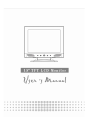 1
1
-
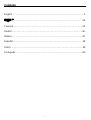 2
2
-
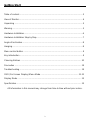 3
3
-
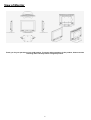 4
4
-
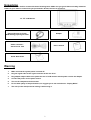 5
5
-
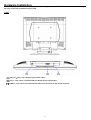 6
6
-
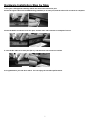 7
7
-
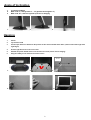 8
8
-
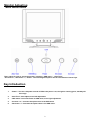 9
9
-
 10
10
-
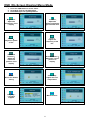 11
11
-
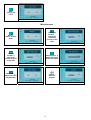 12
12
-
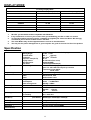 13
13
-
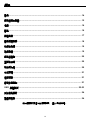 14
14
-
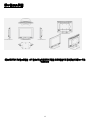 15
15
-
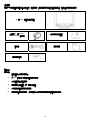 16
16
-
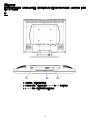 17
17
-
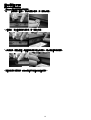 18
18
-
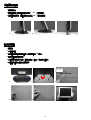 19
19
-
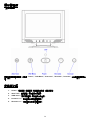 20
20
-
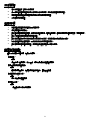 21
21
-
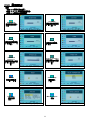 22
22
-
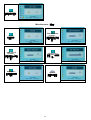 23
23
-
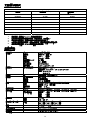 24
24
-
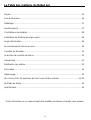 25
25
-
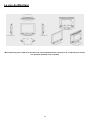 26
26
-
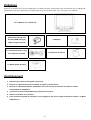 27
27
-
 28
28
-
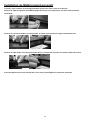 29
29
-
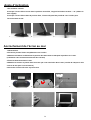 30
30
-
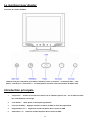 31
31
-
 32
32
-
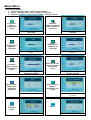 33
33
-
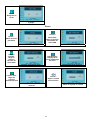 34
34
-
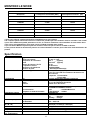 35
35
-
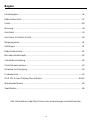 36
36
-
 37
37
-
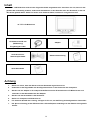 38
38
-
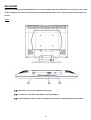 39
39
-
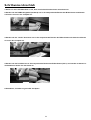 40
40
-
 41
41
-
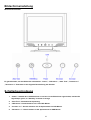 42
42
-
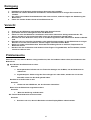 43
43
-
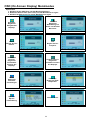 44
44
-
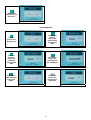 45
45
-
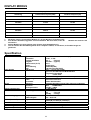 46
46
-
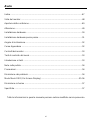 47
47
-
 48
48
-
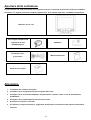 49
49
-
 50
50
-
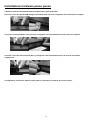 51
51
-
 52
52
-
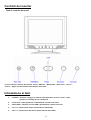 53
53
-
 54
54
-
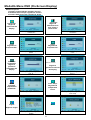 55
55
-
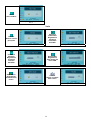 56
56
-
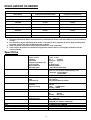 57
57
-
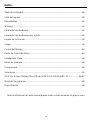 58
58
-
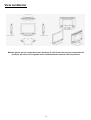 59
59
-
 60
60
-
 61
61
-
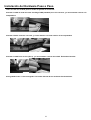 62
62
-
 63
63
-
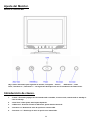 64
64
-
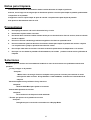 65
65
-
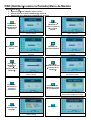 66
66
-
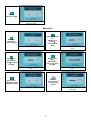 67
67
-
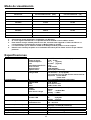 68
68
-
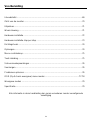 69
69
-
 70
70
-
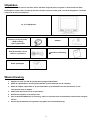 71
71
-
 72
72
-
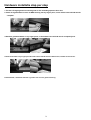 73
73
-
 74
74
-
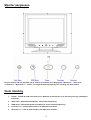 75
75
-
 76
76
-
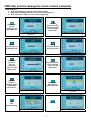 77
77
-
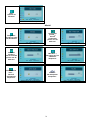 78
78
-
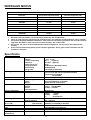 79
79
-
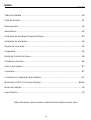 80
80
-
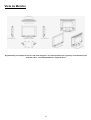 81
81
-
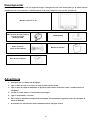 82
82
-
 83
83
-
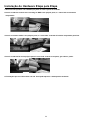 84
84
-
 85
85
-
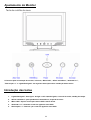 86
86
-
 87
87
-
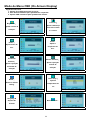 88
88
-
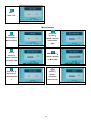 89
89
-
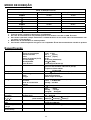 90
90
-
 91
91
-
 92
92
Digimate L-1517 Benutzerhandbuch
- Kategorie
- Fernseher
- Typ
- Benutzerhandbuch
in anderen Sprachen
- English: Digimate L-1517 User manual
- français: Digimate L-1517 Manuel utilisateur
- español: Digimate L-1517 Manual de usuario
- italiano: Digimate L-1517 Manuale utente
- Nederlands: Digimate L-1517 Handleiding
- português: Digimate L-1517 Manual do usuário
Verwandte Artikel
Andere Dokumente
-
YURAKU YUR.VISION YV17B1 Bedienungsanleitung
-
YURAKU MJ9C Benutzerhandbuch
-
YURAKU M20B Benutzerhandbuch
-
YURAKU YUR.VISION YV22WB1 - Bedienungsanleitung
-
YURAKU YUR.VISION YV19BD1 Bedienungsanleitung
-
YURAKU YUR.VISION YV19WB1 Bedienungsanleitung
-
DGM L-1531 Benutzerhandbuch
-
YURAKU MT5N Benutzerhandbuch
-
YURAKU YUR.VISION YV24WBH1 - Bedienungsanleitung
-
DGM L 2248WD Benutzerhandbuch